
繪製工具—迅捷畫圖
繪製方法:
1.繪製思維導圖可以選擇套用模板使用,也可以選擇使自己對框架進行搭建使用,今天將爲大家講解使用模板編輯思維導圖的操作方法介紹,希望可以幫助到大家。
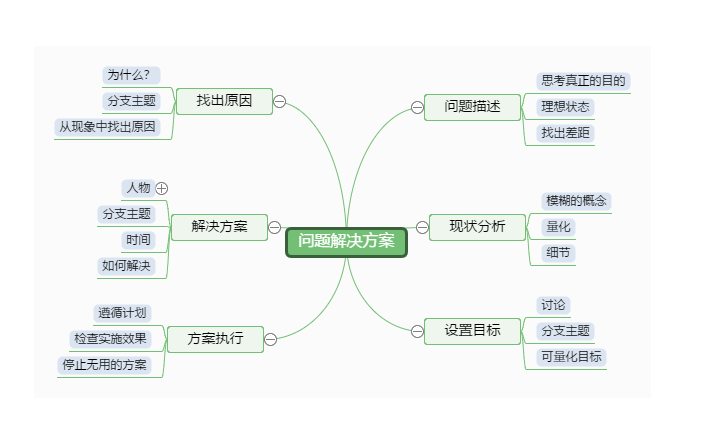
2.進入在線面板中,選擇頁面上方的模板庫點擊對模板進行選擇。
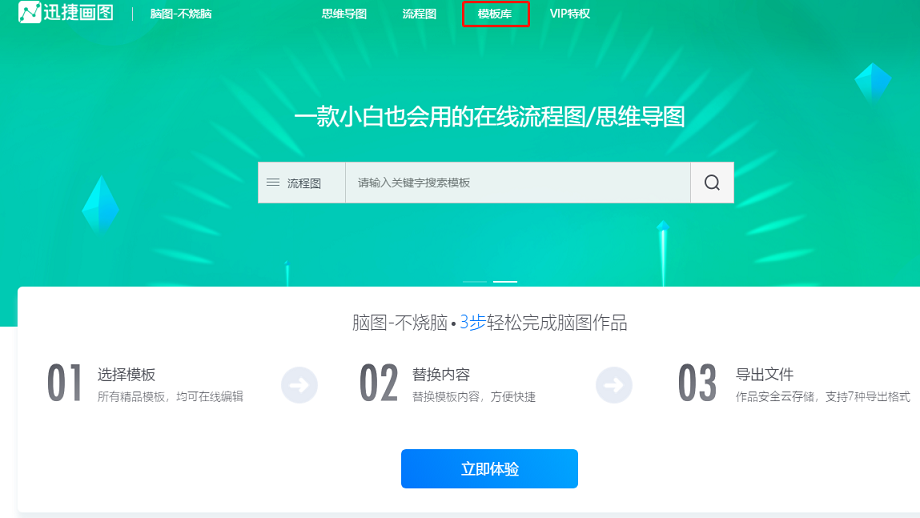
3.在搜索框中輸入需要的模板名稱思維導圖即可在搜索結果中展現該思維導圖。
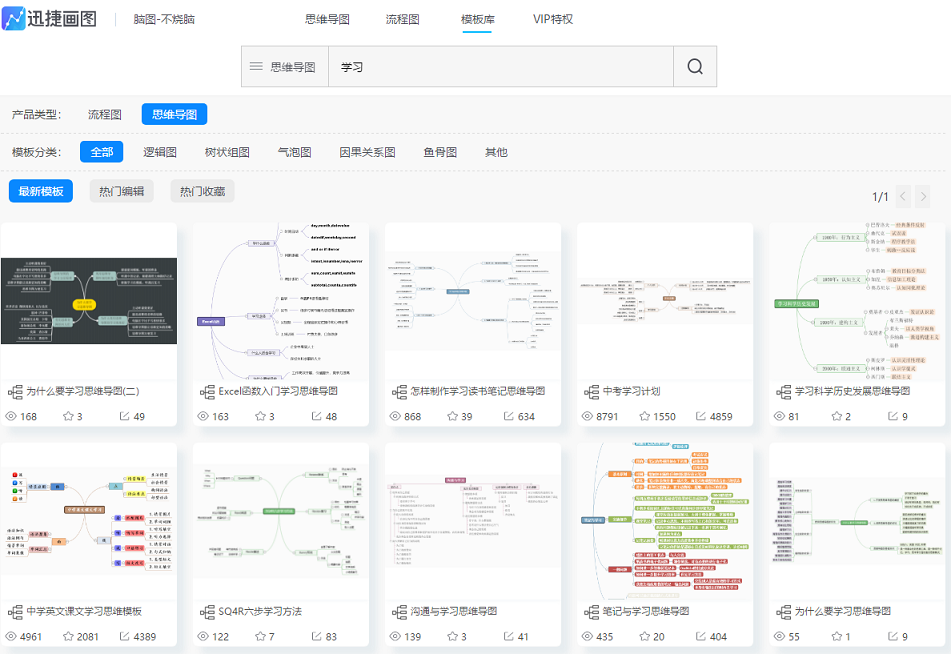
4.點擊選擇的模板進行在線編輯使用,若是節點內容過少可以考慮添加節點對內容進行豐富,右鍵點擊中心主題,或者在面板的上方選擇上下級按鈕進行添加。
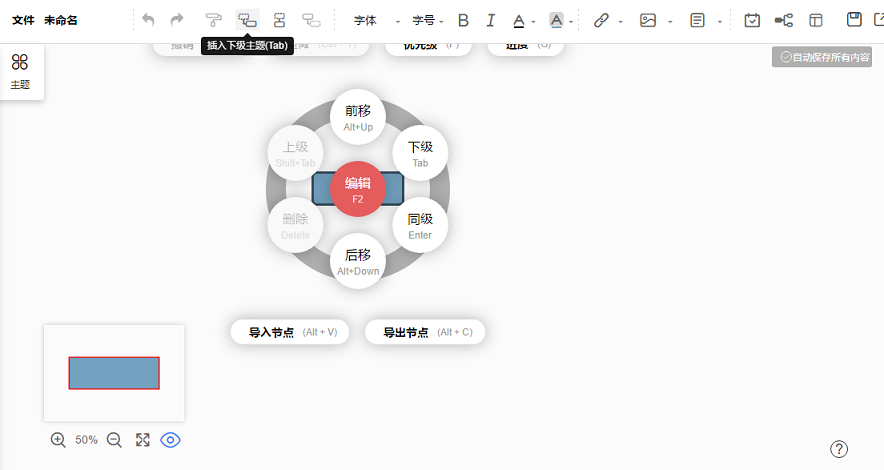
5.雙擊節點可以對內容進行編輯使用,還可以對設置的字體大小以及樣式進行編輯使用。

6.在上述外觀操作中可以對思維導圖的背景進行設置使用,選中需要添加節點的背景,之後點擊如圖位置選擇添加就可以。
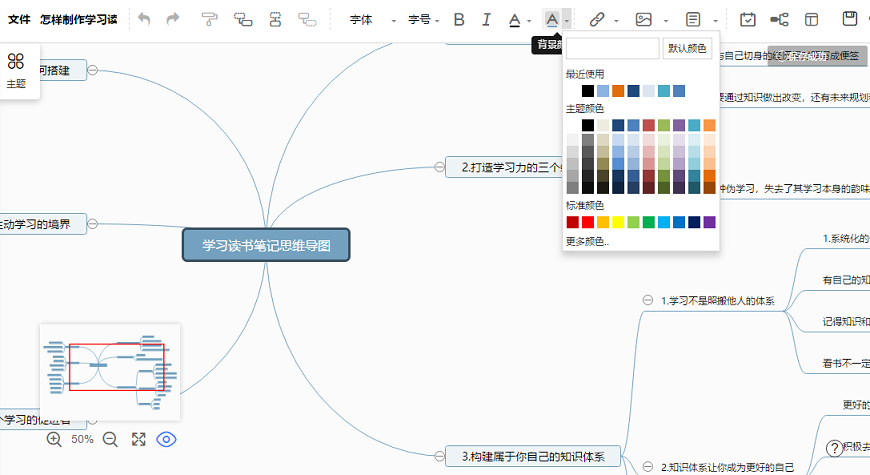
7.思維導圖的樣式也是可以替換使用的,不同的主題所適合的不同,在上述欄目中佈局操作中可以實現,有魚骨圖,樹狀組圖等可以進行選擇使用。
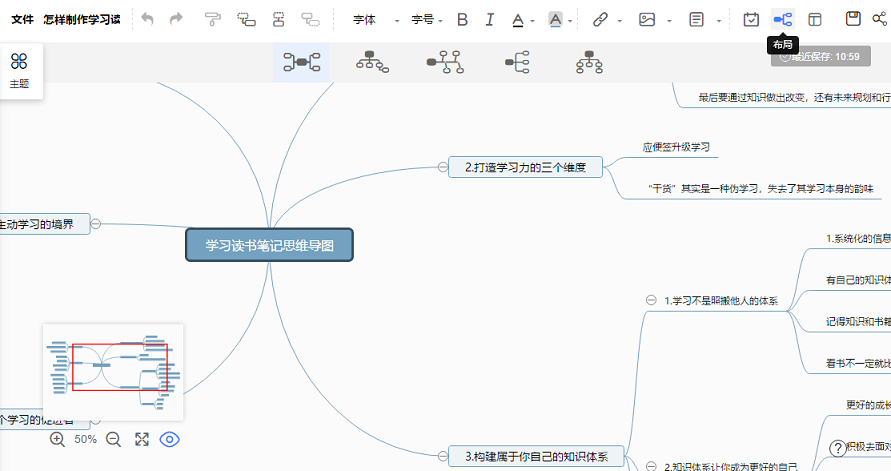
8.繪製成功的思維導圖可以導出進行使用,在編輯面板的右上方導出操作中進行編輯使用即可。
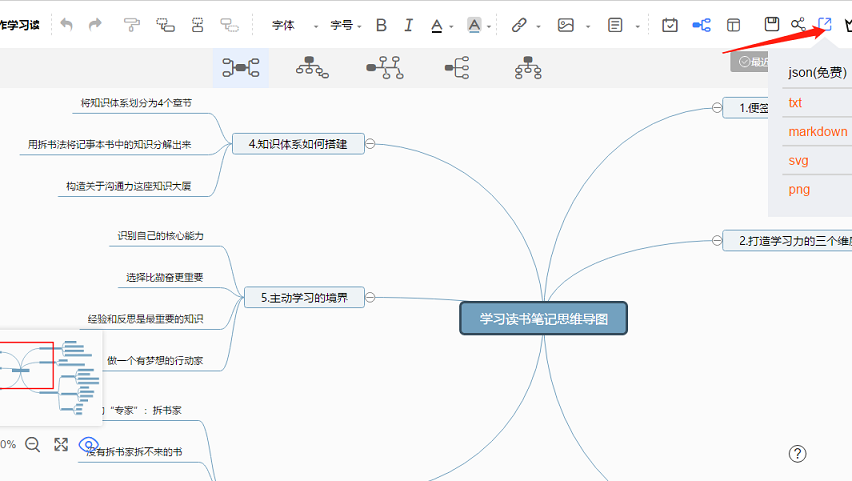
以上分享的繪製思維導圖的簡單操作方法介紹,希望上面的操作方法可以幫助到大家,並讓大家學會不同的繪製技巧。
